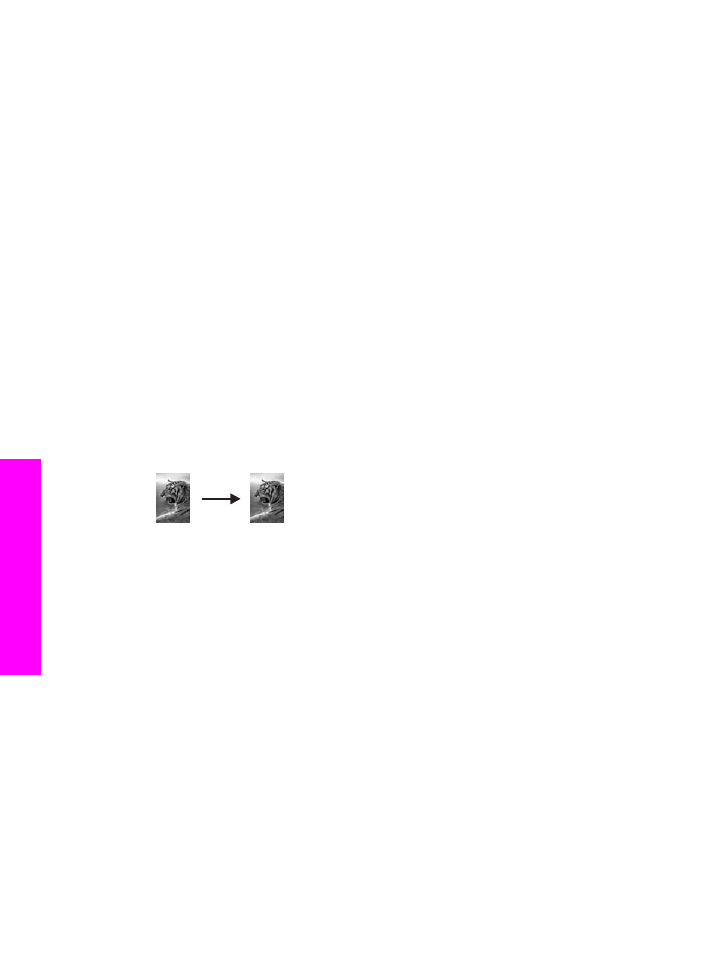
Создание копии фотографии размером 10 на 15 см (4 на
6 дюймов) на полноразмерной странице
Используйте параметр
Заполн. всю страницу
, если требуется увеличить или
уменьшить оригинал до размеров области, предназначенной для печати, бумаги,
загруженной во входной лоток. В этом примере параметр
Заполн. всю страницу
используется для увеличения фотографии размером 10 на 15 см и создания ее
полноразмерной копии без рамок. При копировании фотографии, возможно,
Глава 7
48
HP Officejet 6200 series all-in-one
Испо
льз
о
вание
функций
ко
п
и
рован
ия
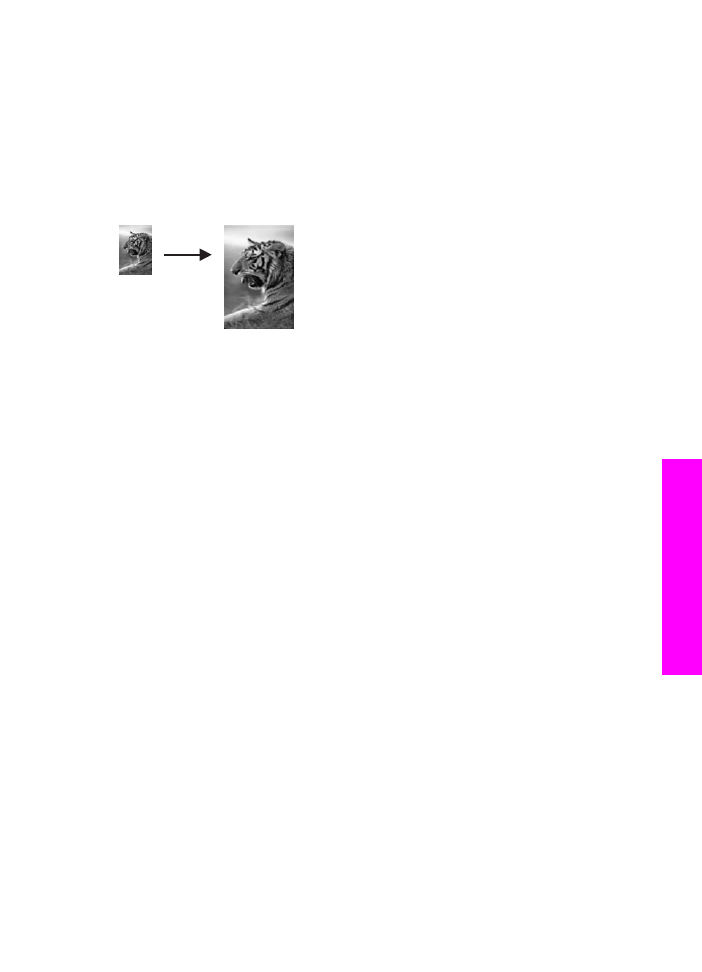
потребуется воспользоваться фотокартриджем для печати с самым высоким
качеством. При установке трехцветных или фотокартриджей используется
шестицветная система. Дополнительную информацию см. в разделе
Использование фотокартриджа
.
Примечание
Чтобы выполнить печать без рамки, не изменяя пропорций
оригинала, на аппарате HP all-in-one можно обрезать
определенные области изображения вдоль полей. В большинстве
случаев такая обрезка будет незаметна.
Создание копии фотографии на полноразмерной странице с панели
управления
Примечание
Если стекло или подложка крышки загрязнены, эта функция будет
работать неправильно. Дополнительную информацию см. в
разделе
Чистка HP all-in-one
.
1
Загрузите во входной лоток фотобумагу формата letter или A4.
Совет
При выполнении копий без рамки необходимо загрузить фотобумагу
(или другую специализированную бумагу).
2
Загрузите оригинал фотографии лицевой стороной вниз на стекло в переднем
правом углу.
Разместите фотографию на стекле таким образом, чтобы длинная сторона
фотографии располагалась вдоль переднего края стекла.
3
В области КОПИРОВАНИЕ нажимайте кнопку
Уменьшить/Увеличить
, пока
не отобразится параметр
Заполн. всю страницу
.
4
Нажмите
ЗАПУСК, Цвет
.
Совет
Если будет сделана копия с рамками, то для формата бумаги
установите значение
Letter без рамок
или
A4 без рамок
, для типа
бумаги установите
Фотобумага
, задайте повышение качества
фото
,
а затем повторите попытку.
Дополнительную информацию о настройке формата бумаги см. в
разделе
Установка формата бумаги для копирования
.
Информацию о настройке типа бумаги см. в разделе
Установка типа
бумаги для копирования
.
Для получения дополнительной информации о задании повышения
качества
фото
см. раздел
Расширенные возможности обработки
светлых тонов копии
.
Руководство пользователя
49
Испо
льз
о
вание
функций
ко
п
и
рован
ия